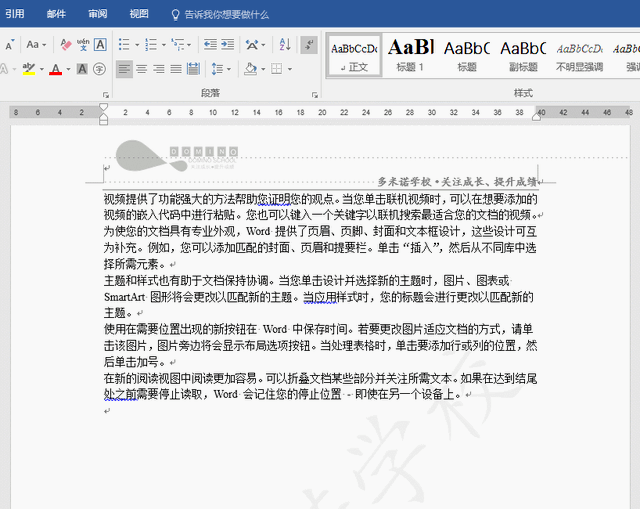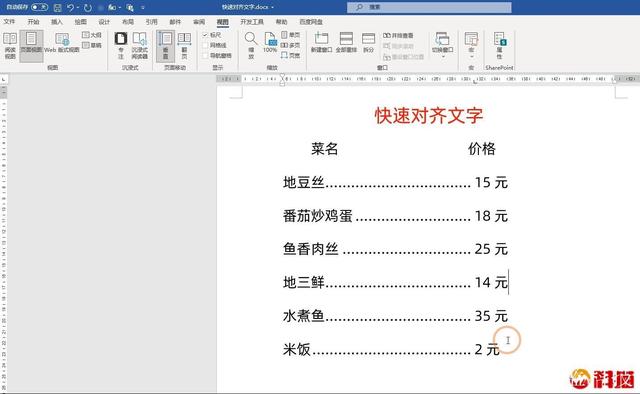如何设置在 word 段落文本的对齐方式 word中设置段落对齐的方式
word教程
2022-04-24 20:22:40
我们除了可以对word文档中的文本内容进行格式效果的设置外,还可以对文档中的段落文本进行格式效果的设置,在Word 中用户可以在“段落”组中对格式效果进行设置,也可以打开“段落”对话框,切换到不同的选项卡下进行操作设置。
我们可以设置在word中段落文本的对齐方式,word为用户提供了左对齐、居中对齐、右对齐、两端对齐和分散对齐五种不同的对齐方式,下面介绍其具体的操作设置方法:
1、选定word文档中需要设置的段落文本内容。
2、在“段落”组中单击“居中”按钮。
图1
3、文本显示为段落居中效果。
图2
4、用户也可以设置段落为分散对齐,单击“段落”组中的“分散对齐”按钮。
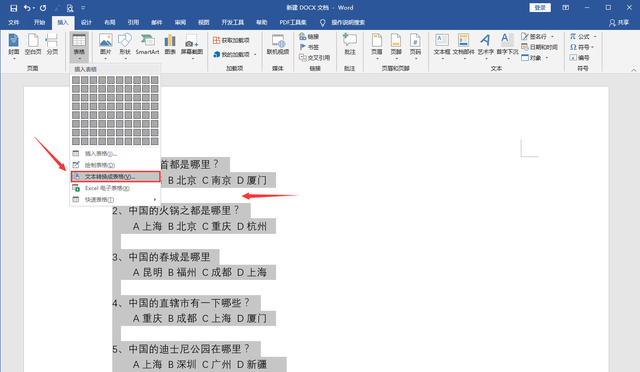
图3
5、文本显示为分散对齐效果。
图4
有的朋友在word中段落文本的对齐方式时,一些复制粘贴的文本内容,常常会在每段的前面显示一个“·”符号,我们只需要打开“段落”对话框,切换到“换行和分页”选项卡下,在“分页”区域中取消勾选“段中不分页”复选框即可。
标签:
上一篇:
Word2003稿纸加载项官方免费下载
下一篇:
史上最详细的word打印技巧
相关文章
-
无相关信息